O Google Play Services é parte integrante do Android e seu papel é conectar e manter todos os aplicativos atualizados. E, não, você não pode removê-lo . No entanto, muitos usuários do Android relatam problemas com ele, relatando que os serviços do Google Play continuam parando repetidamente.
Se você é afetado por isso, não se preocupe. Temos algumas soluções aplicáveis para você.
Índice:
- Limpar dados do Google Play Services e da Play Store
- Desinstalar as atualizações dos serviços do Google Play
- Limpar dados do Google Services Framework
- Instale um APK dos serviços do Google Play
- Redefina seu dispositivo para as configurações de fábrica
O que fazer se os serviços do Google Play continuarem parando?
Existem vários motivos pelos quais o Google Play Services continuará parando. O motivo mais comum é a corrupção de dados, embora possamos estar analisando o problema em todo o sistema, considerando que este é um serviço interno do sistema.
Saiba como corrigir isso seguindo as etapas abaixo.
Solução 1 – Limpar dados do Google Play Services e da Play Store
A melhor maneira de começar a solucionar problemas de aplicativos (seja um serviço do sistema ou um aplicativo de terceiros) é limpando o cache e os dados. Dessa forma, você redefinirá o aplicativo e corrigirá uma possível corrupção do cache.
O Google Play Services tende a acumular a maior parte dos dados e esse é um motivo a mais para limpar seu armazenamento local. Ele irá ajudá-lo a criar novos arquivos de mídia e redefinir o aplicativo.
Siga estas instruções para limpar o cache e os dados do Google Play Services e da Google Play Store:
- Abra Configurações .
- Escolha Aplicativos .
- Em seguida, abra o Gerenciador de aplicativos , Gerenciar aplicativos ou Todos os aplicativos (depende do OEM do telefone).
- Uma vez lá, toque no menu de 3 pontos e ative todos os processos do sistema . Isso adicionará aplicativos e serviços do sistema ocultos à lista de aplicativos.
- Agora, localize a entrada do Google Play Services e abra-a.
- Toque em Armazenamento .
- Selecione Gerenciar armazenamento ou Gerenciar espaço.
- Por fim, limpe todos os dados.
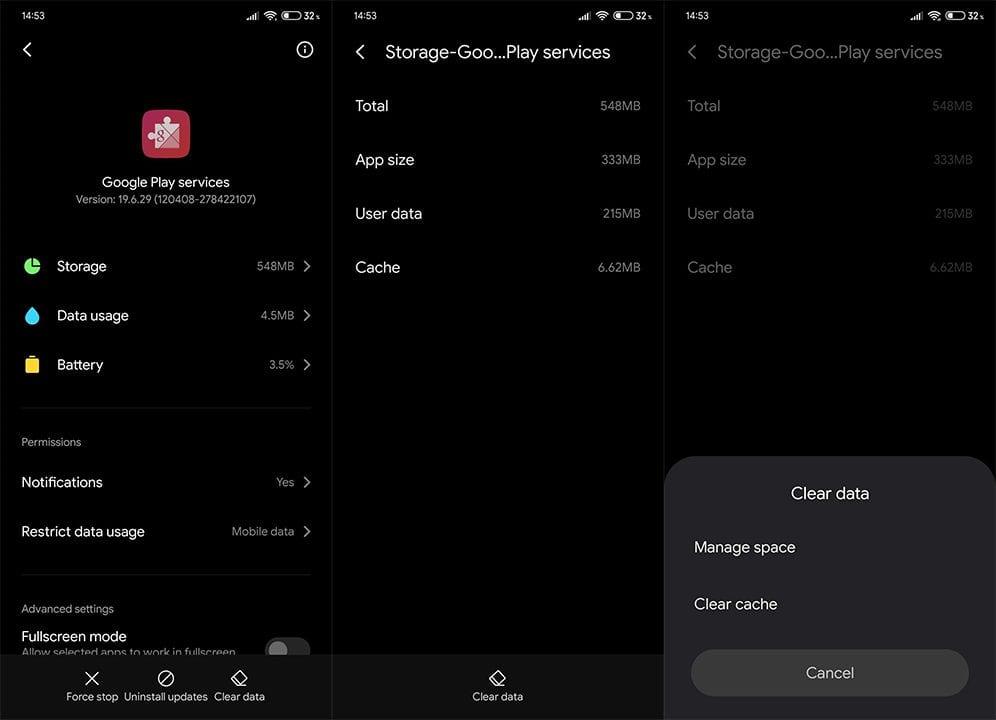
- Faça o mesmo para a Google Play Store .
- Reinicie seu dispositivo.
Solução 2 – Desinstale as atualizações dos serviços do Google Play
Como alternativa, como não é possível reinstalar um aplicativo do sistema como o Google Play Services, você pode redefini-lo para os valores de fábrica. Isso é feito desinstalando as atualizações que o aplicativo recebeu ao longo do tempo.
Veja como desinstalar as atualizações do Google Play Services em algumas etapas simples:
- Navegue de volta para Configurações > Aplicativos > Todos os aplicativos > Serviços do Google Play .
- Toque no menu de 3 pontos .
- Toque em Desinstalar atualizações .
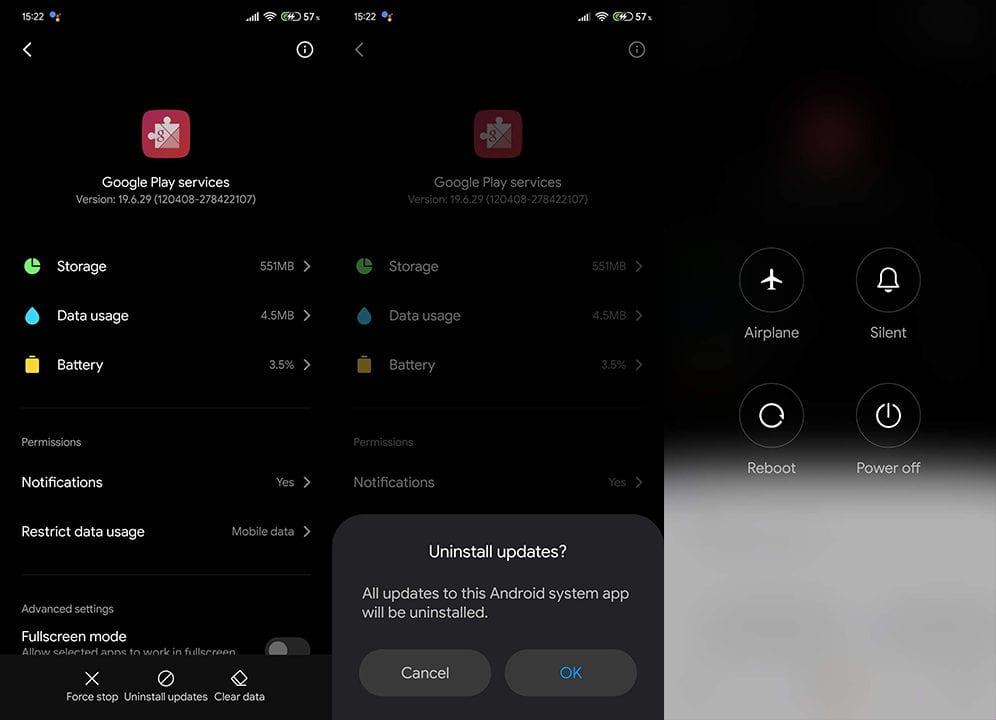
- Confirme quando solicitado e reinicie seu dispositivo.
Solução 3 – Limpar dados do Google Services Framework
Continuando, há outro serviço do sistema do Google que precisamos resolver para resolver o problema. O Google Services Framework é o principal componente do Android e está relacionado a todos os serviços incluídos.
Você não pode reinstalá-lo, mas podemos tentar limpar o cache e os dados do Google Services Framework e procurar melhorias. Aqui está como fazê-lo:
- Volte para Configurações > Aplicativos > Todos os aplicativos e abra o Google Services Framework .
- Toque em Armazenamento .
- Limpe todos os dados . Reinicie seu telefone ou tablet.
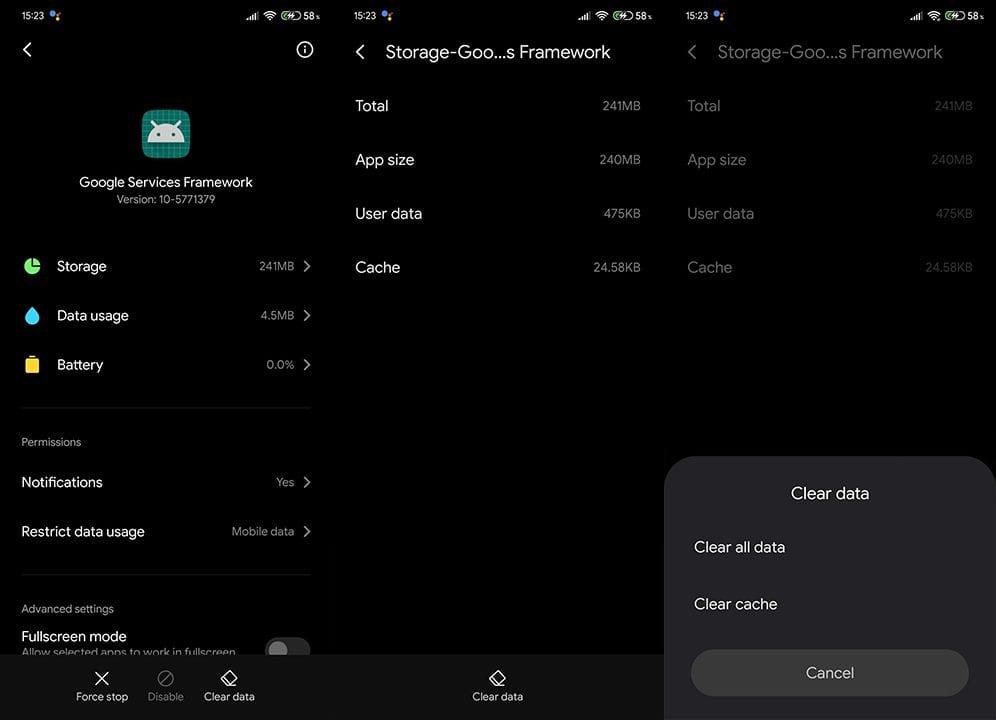
Solução 4 – Instale um APK dos serviços do Google Play
Se as etapas anteriores não resolveram o problema com os serviços do Google Play e o aplicativo continuar parando, há uma maneira de contornar isso. O que você pode fazer é navegar até um hub APK de terceiros na Web e baixar uma versão mais antiga dos serviços do Google Play.
Siga estas instruções para instalar um APK do Google Play Services em seu dispositivo Android:
- Desinstale as atualizações do Google Play Services conforme explicado na Solução 2.
- Navegue até o APK Mirror, aqui ou em qualquer outro site que ofereça aplicativos para sideload.
- Agora, você pode optar pela versão mais recente dos serviços do Google Play ou fazer o download de uma versão mais antiga. Sugerimos baixar uma versão mais antiga, mas não com mais de 2 meses.
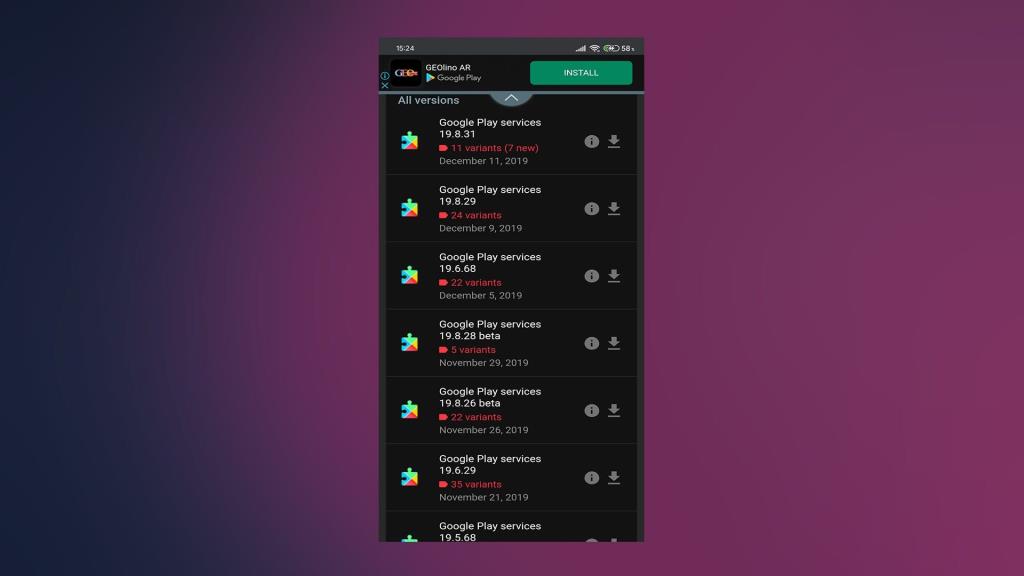
- Baixe o APK e execute-o. Uma vez solicitada a permissão para instalar aplicativos de fontes não confiáveis , certifique-se de concedê-la.
- Instale os serviços do Google Play e procure melhorias.
Solução 5 – Redefina seu dispositivo para as configurações de fábrica
E, finalmente, se nenhuma das etapas anteriores funcionou para você, a única solução restante que podemos recomendar é redefinir o dispositivo para as configurações de fábrica. Primeiro, certifique-se de que todos os seus dados tenham um backup e, em seguida, prossiga para redefinir seu dispositivo para as configurações de fábrica.
Veja como redefinir seu dispositivo para as configurações de fábrica:
- Abra Configurações .
- Escolha Sistema .
- Abra Backup e redefinição .
- Escolha Apagar todos os dados (redefinição de fábrica) .
- Toque em Apagar todos os dados e confirme a seleção quando solicitado.
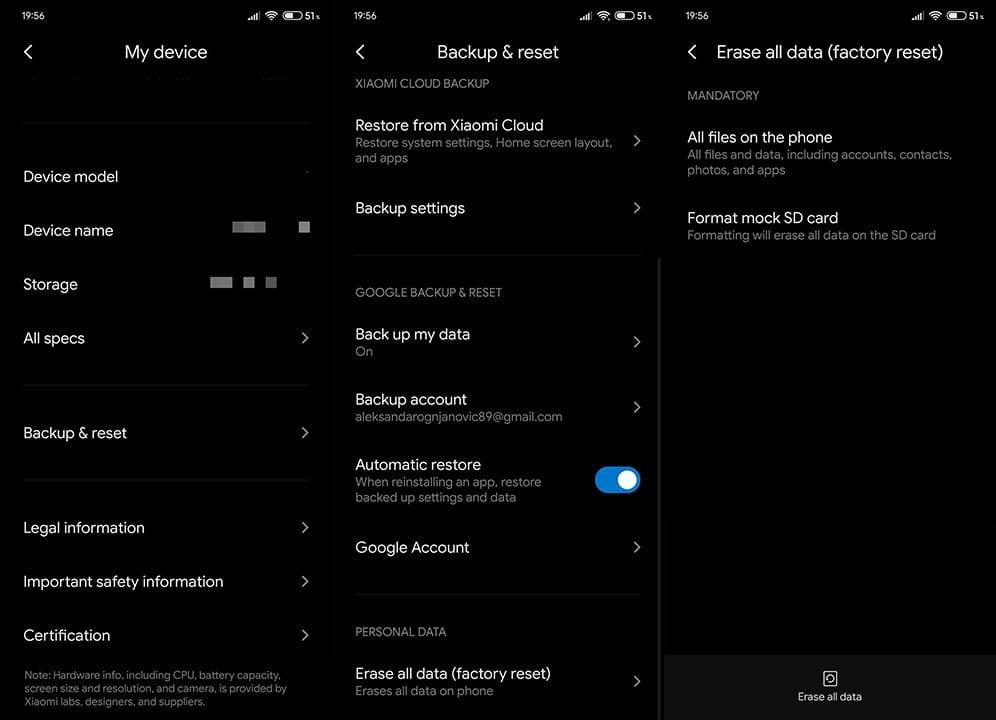
Com isso dito, podemos concluir este artigo. Obrigado por ler e esperamos que os serviços do Google Play não parem mais. Caso você tenha alguma dúvida ou sugestão, nós encorajamos você a postá-las na seção de comentários abaixo. Além disso, siga-nos no Facebook e .
Nota do editor: este artigo foi publicado originalmente em dezembro de 2019. Fizemos questão de reformulá-lo para manter a novidade e a precisão.

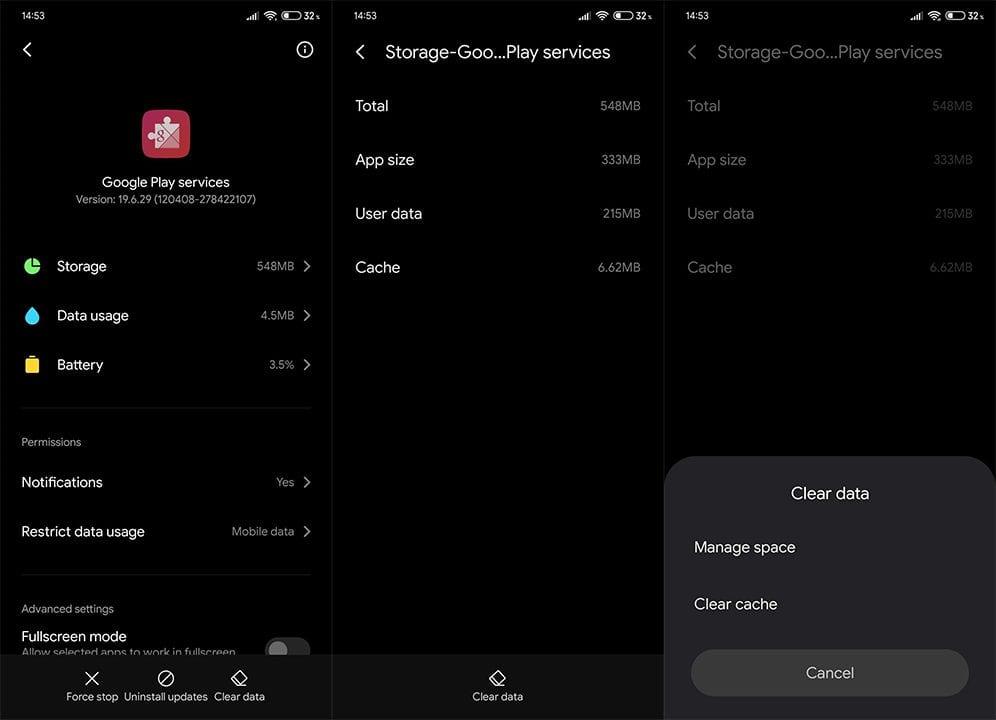
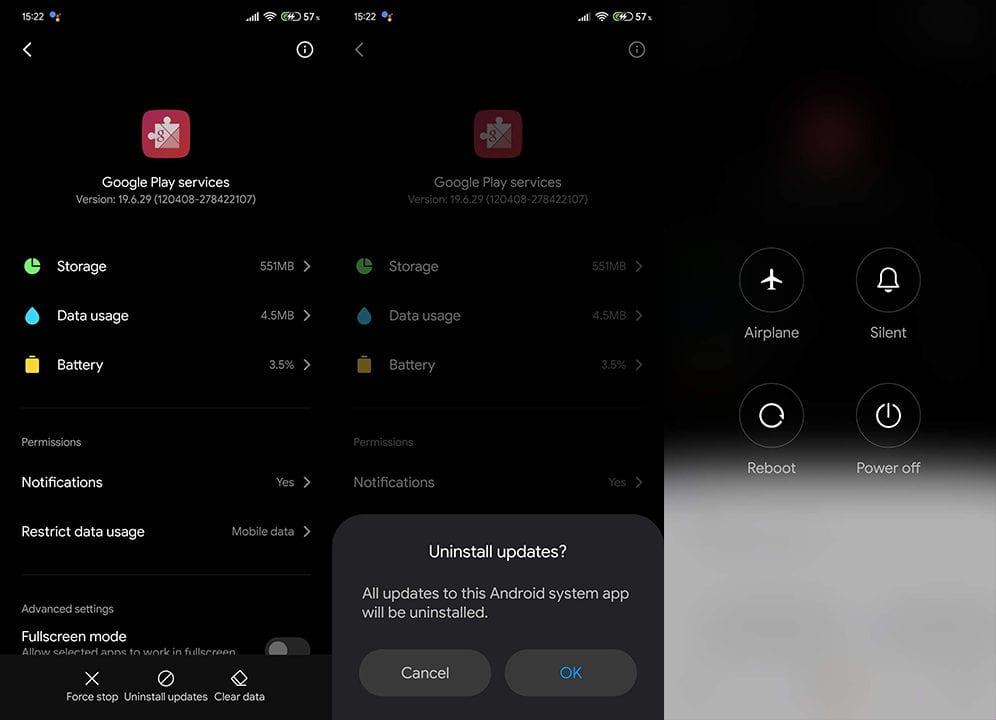
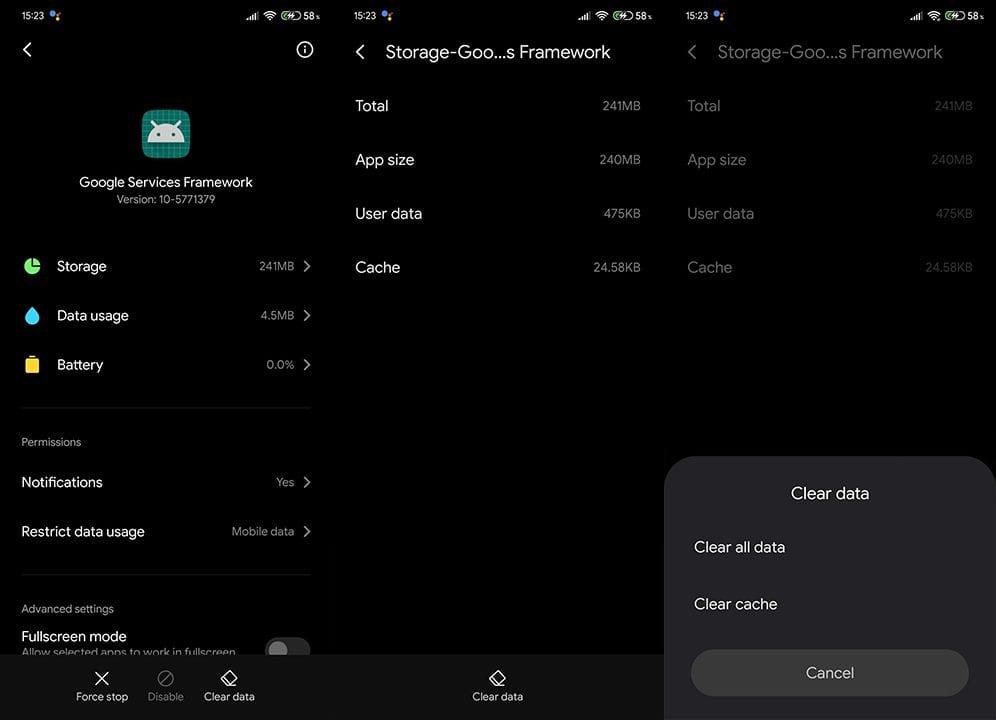
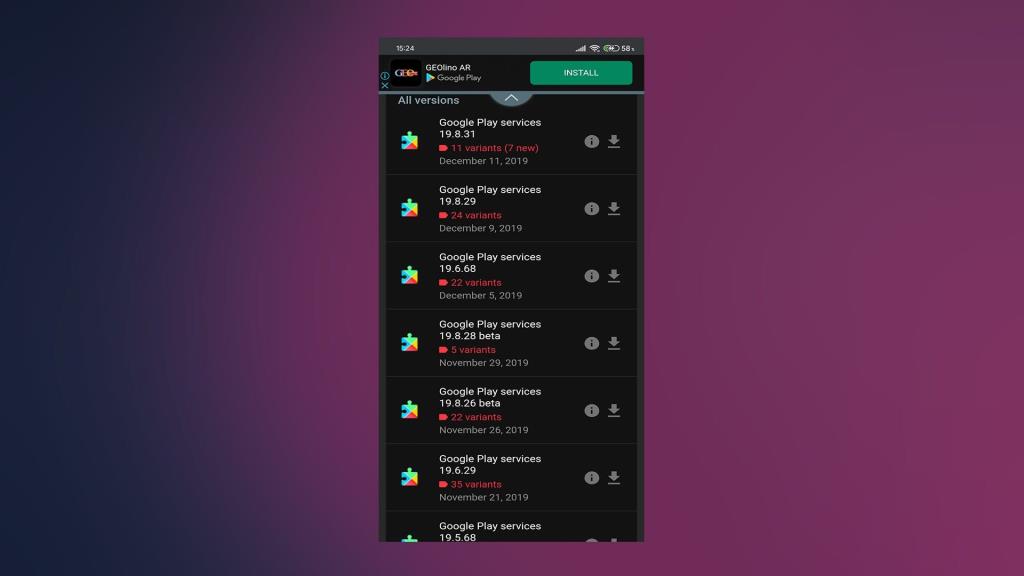
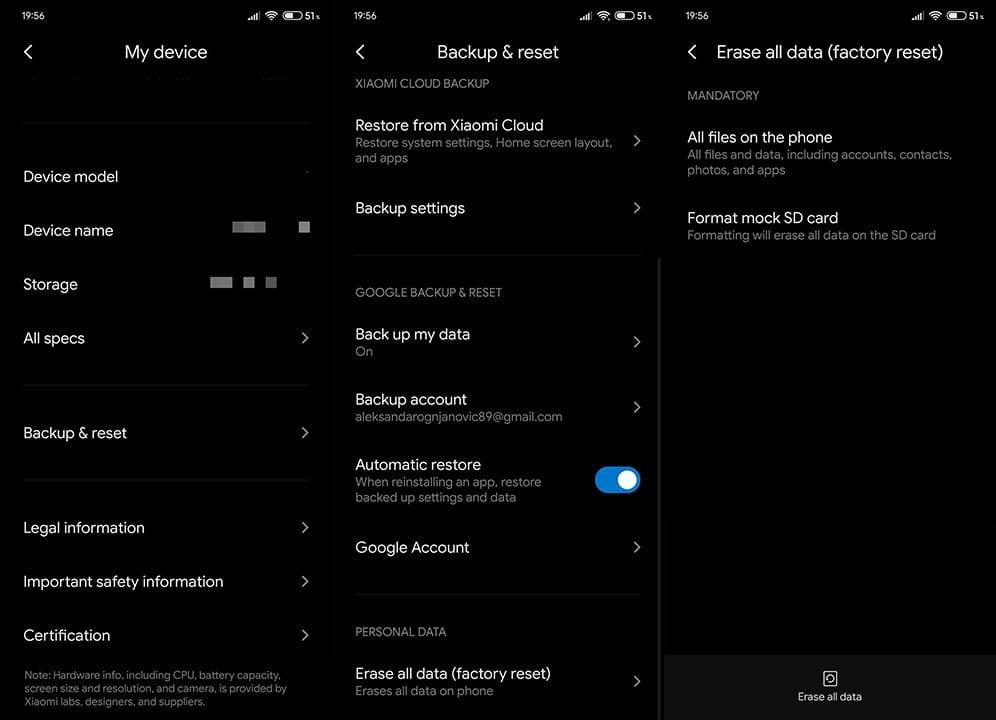

![[RESOLVIDO] Erros do Call of Duty Advanced Warfare - travando, travando, FPS baixo e mais [RESOLVIDO] Erros do Call of Duty Advanced Warfare - travando, travando, FPS baixo e mais](https://luckytemplates.com/resources1/images2/image-6547-0408150359208.png)

![Como corrigir o erro 3000 do Twitch? [100% resolvido] Como corrigir o erro 3000 do Twitch? [100% resolvido]](https://luckytemplates.com/resources1/images2/image-8735-0408151115015.png)
![[RESOLVIDO] Erros do American Truck Simulator: Crash, Steam_Api64.Dll está ausente e mais [RESOLVIDO] Erros do American Truck Simulator: Crash, Steam_Api64.Dll está ausente e mais](https://luckytemplates.com/resources1/images2/image-8887-0408151238368.png)

![[RESOLVIDO] Como corrigir League Of Legends d3dx9_39.dll ausente, erro DirectX [RESOLVIDO] Como corrigir League Of Legends d3dx9_39.dll ausente, erro DirectX](https://luckytemplates.com/resources1/images2/image-4059-0408151106351.png)

